Heim >Software-Tutorial >Computer Software >So setzen Sie Aufzählungspunkte in Word-Dokumenten und fügen diese hinzu
So setzen Sie Aufzählungspunkte in Word-Dokumenten und fügen diese hinzu
- WBOYWBOYWBOYWBOYWBOYWBOYWBOYWBOYWBOYWBOYWBOYWBOYWBnach vorne
- 2024-01-05 17:36:327370Durchsuche
Für Büroangestellte ist Word eine vertraute Dokumentenbearbeitungssoftware, und immer mehr Benutzer verwenden es. Es ist jedoch unvermeidlich, dass einige Benutzer bei der Verwendung auf einige ungewohnte Aspekte stoßen, z. B. auf die Frage, wo und wie die Symbole festgelegt werden Um Wortaufzählungszeichen hinzuzufügen, werfen wir einen Blick auf die spezifischen Einstellungsmethoden mit dem Editor.

Werkzeuge/Materialien
Systemversion: Windows 10-System
Markenmodell: Lenovo Savior Y700
Wo Wortaufzählungszeichen gesetzt werden
1. Wählen Sie den Text aus
, um die Wortoberfläche aufzurufen, und klicken Sie auf die linke Maustaste Wählen Sie den Text aus, den Sie mit einem Aufzählungszeichen versehen möchten.
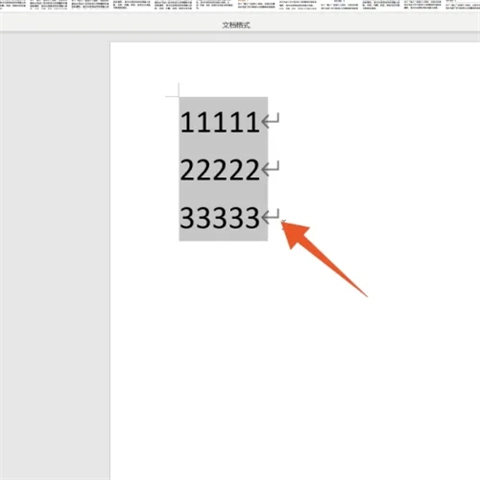
2. Klicken Sie auf die Registerkarte „Start“
Klicken Sie in jeder Funktionsregisterkarte oben auf die Registerkarte „Start“.
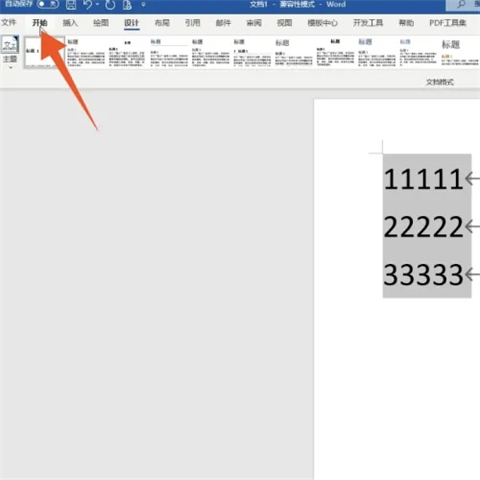
3. Klicken Sie auf das Aufzählungsmenü
, um die Funktionsgruppe des Absatzes unter der Registerkarte „Startseite“ zu finden, und klicken Sie auf das Dropdown-Menü des Aufzählungszeichens oben.
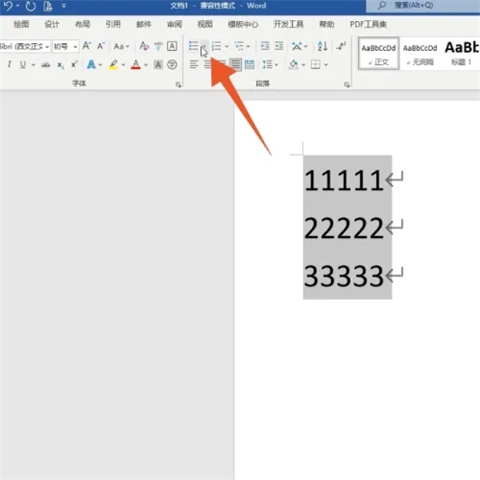
4. Klicken Sie, um ein neues Aufzählungszeichen zu definieren.
Klicken Sie im Popup-Menü auf die Option, um ein neues Aufzählungszeichen zu definieren.
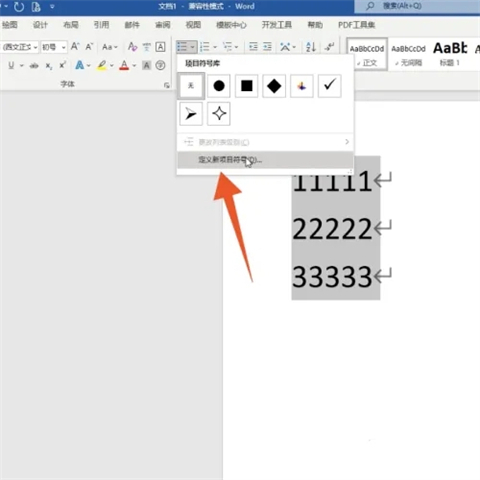
5. Klicken Sie auf die Symbolschaltfläche
Nachdem Sie die nächste Benutzeroberfläche aufgerufen haben, klicken Sie auf die Symbolschaltfläche innerhalb des Aufzählungszeichens.
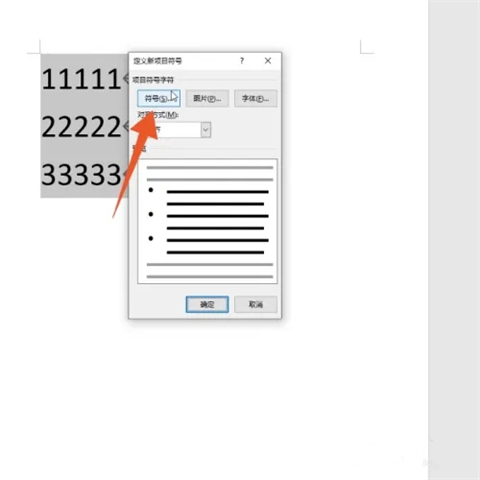
6. Klicken Sie auf Aufzählungszeichenstil
Wählen Sie im Symbolauswahlfeld den gewünschten Aufzählungszeichenstil aus und klicken Sie darauf.
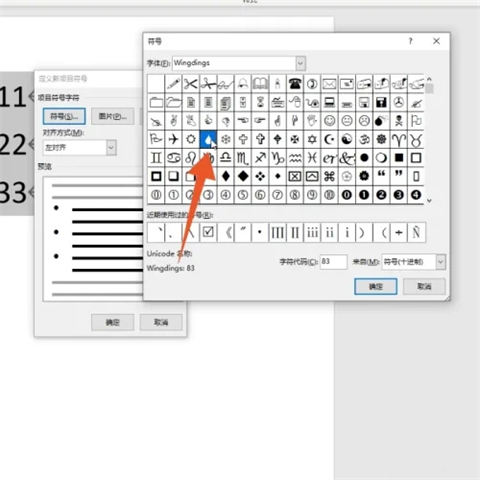
7. Klicken Sie unten auf „OK“
Klicken Sie nach der Auswahl direkt auf die Schaltfläche „OK“, um zur vorherigen Oberfläche zurückzukehren.
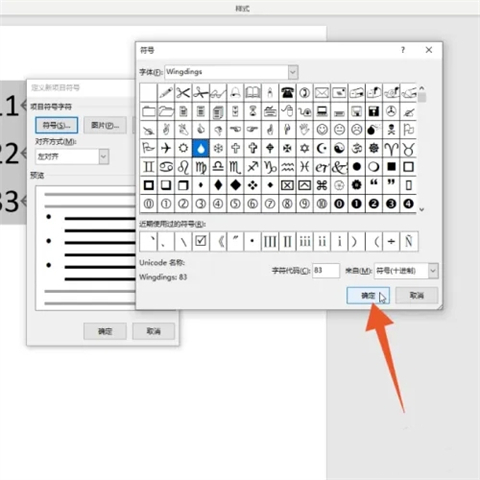
8. Klicken Sie auf das Ausrichtungsmenü
und dann direkt auf das Dropdown-Menü „Ausrichtung“.
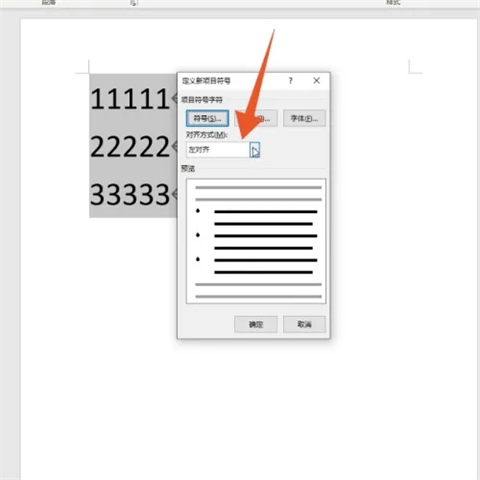
9. Klicken Sie auf die gewünschte Ausrichtung.
Wählen Sie in diesem Auswahlmenü die gewünschte Ausrichtung aus und klicken Sie darauf.
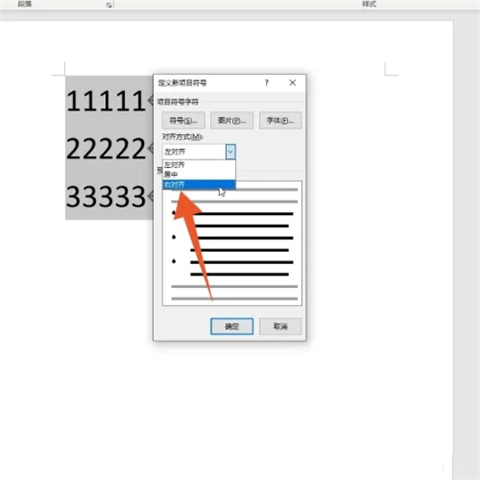
10. Klicken Sie auf die Schaltfläche „OK“.
Nachdem alle Einstellungen abgeschlossen sind, klicken Sie unten auf die Schaltfläche „OK“, damit Ihre Aufzählungspunkte eingerichtet werden.
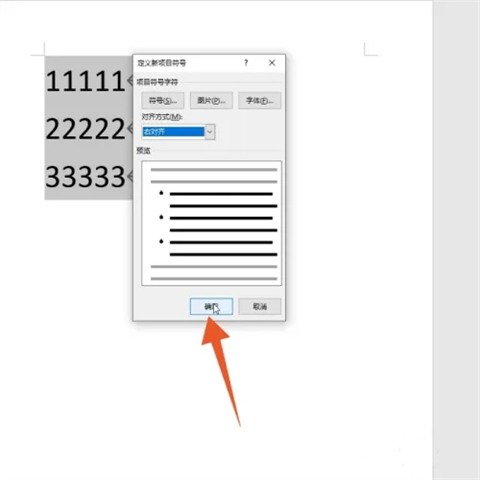
Zusammenfassung:
2. Klicken Sie auf die Registerkarte „Startseite“
4. Klicken Sie auf „Neues Aufzählungszeichen definieren“
6. Klicken Sie auf den Aufzählungsstil
8. Klicken Sie auf das Ausrichtungsmenü
9. Klicken Sie auf die Schaltfläche „OK“.
Das obige ist der detaillierte Inhalt vonSo setzen Sie Aufzählungspunkte in Word-Dokumenten und fügen diese hinzu. Für weitere Informationen folgen Sie bitte anderen verwandten Artikeln auf der PHP chinesischen Website!

